目录
TL-FW6300目前支持两种组网模式:1.作为三层路由网关接入网络;2.作为二层透明网桥接入网络。下面分别对上述两种组网模式进行介绍。
三层路由网关模式介绍
1. 应用拓扑

2. 模式特点
可替代路由器使用 防火墙业务接口的IP地址作为所连接网段中设备的默认网关,实际部署时可能需要改变现有的网络拓扑结构,可在防火墙上启用路由和NAT功能,内部不同网段之间数据通信通过路由进行转发,内网和外网之间通过NAT地址转换后实现数据通信。
报文处理机制完善 无论是内网不同网段之间的数据通信,还是内网与外网之间的数据通信,所有流量都需要经过防火墙转发,这种情况下防火墙的报文处理机制更加完善,对网络安全防护能力更强。
二层透明网桥模式介绍
1. 应用拓扑
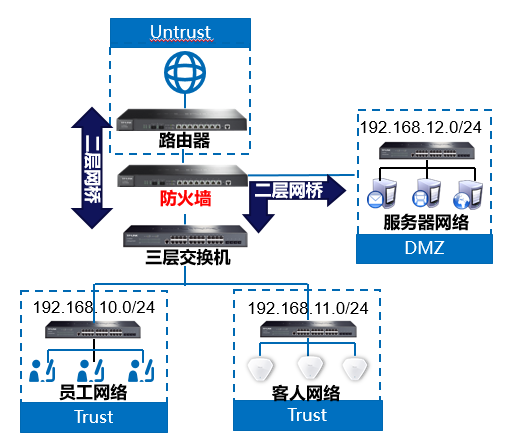
2. 模式特点
不改变原有网络结构 使用二层网桥模式之后,原有网络中不同网段之间的数据转发还是依赖于网络中的路由器和三层交换机,但是只要数据流量经过防火墙的不同网络接口,就能够命中防火墙中的安全策略。
可以与路由模式共存 在实际网络环境中,三层路由网关模式与二层透明网桥模式是可以共存的,我们可以将防火墙的部分接口设置成网桥模式,部分接口设置成路由模式,根据实际需求,选择最合适的组合,最大程度减少网络拓扑变化与配置工作量。
两种模式的配置方法
1. 三层路由网关模式
详细请见文档:《【TL-FW6300】防火墙配置指南——三层路由网关实例设置》。
2. 二层透明网桥模式
二层透明网桥下,防火墙在安全策略的设置上与三层路由网关模式一样,在文档: 中已经详细介绍,故这里只介绍二层透明网桥的基本设置,并以如下拓扑为例:
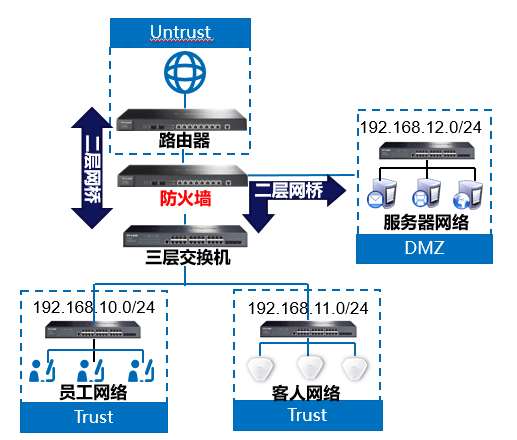
基本设置分为三步:
第一步:进入防火墙管理界面
电脑连接防火墙MGMT接口,并给电脑固定IP地址:192.168.1.5/255.255.255.0,在浏览器输入192.168.1.1进入防火墙管理界面,如下图所示。
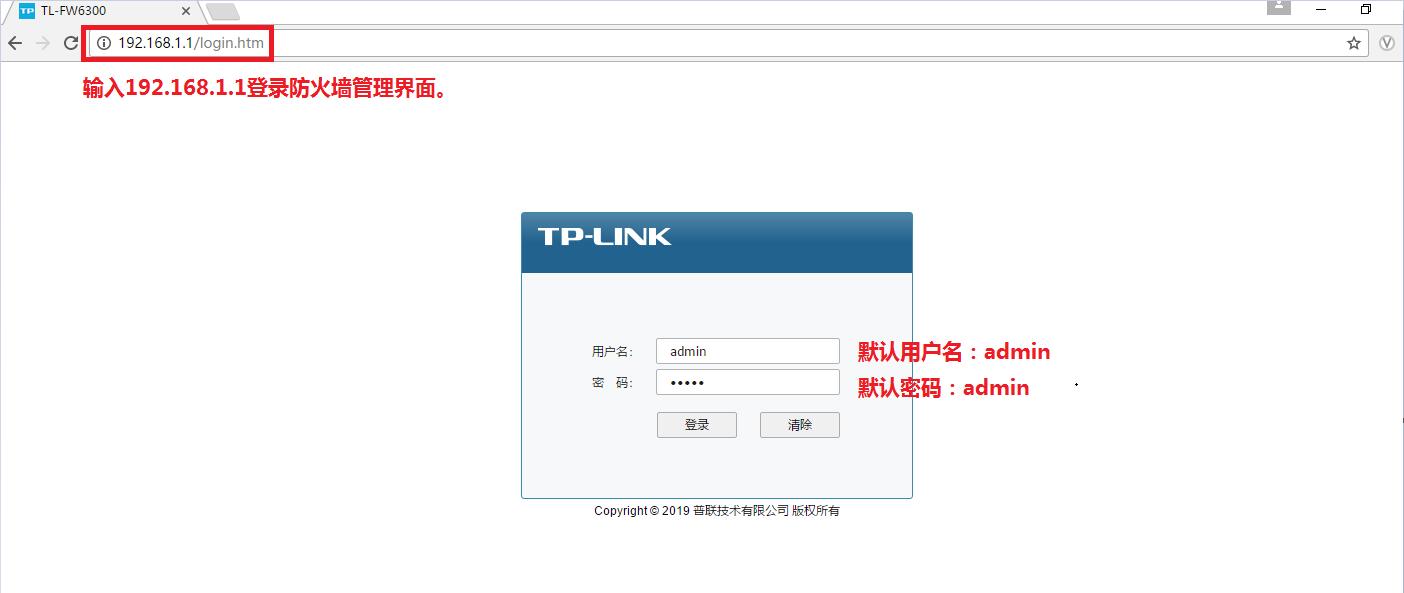
使用系统管理员身份登录,默认用户名admin,默认密码admin,登录后页面会提示修改防火墙密码,这里我们直接点击“确定”即可,如下图所示。
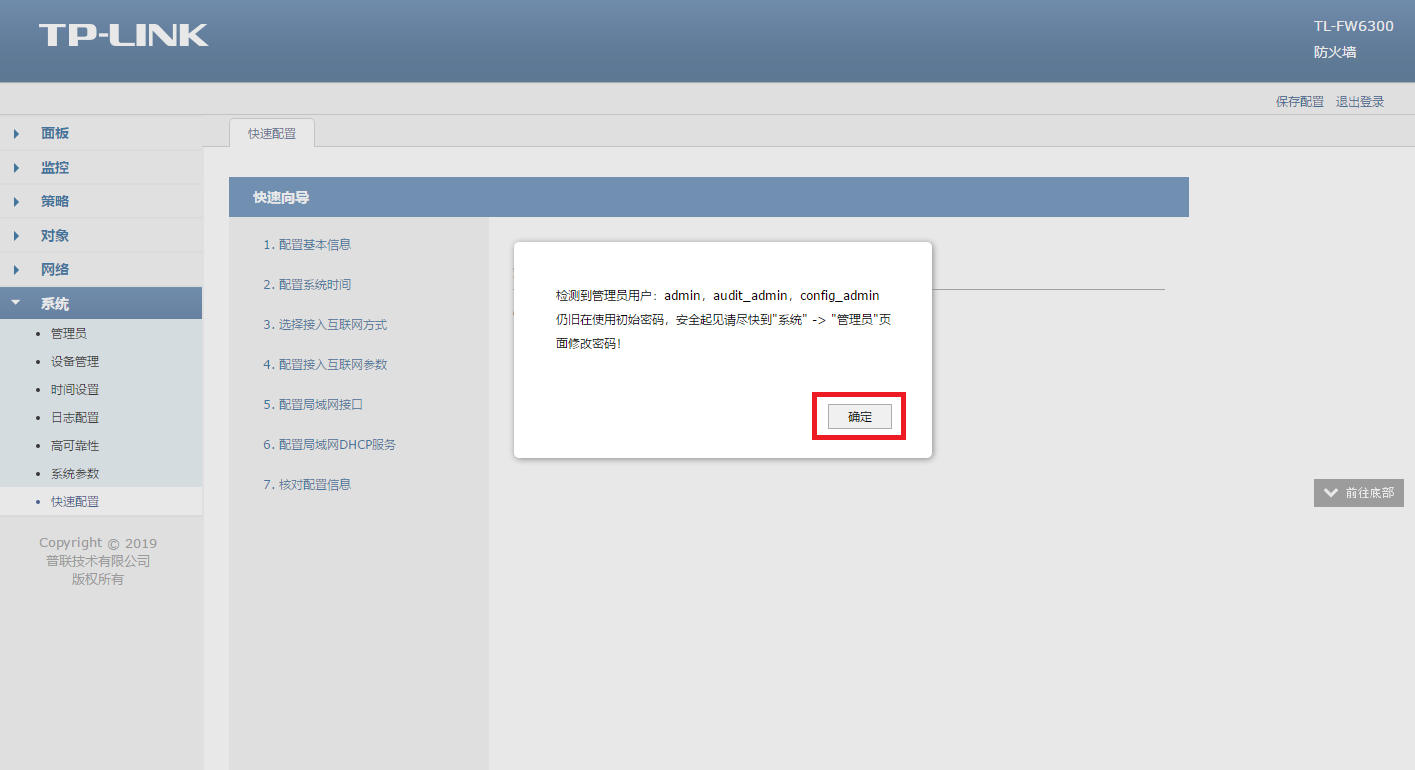
点击“确定”后,页面会进入快速向导,这里我们点击“取消”,直接进行下一步设置,如下图所示:
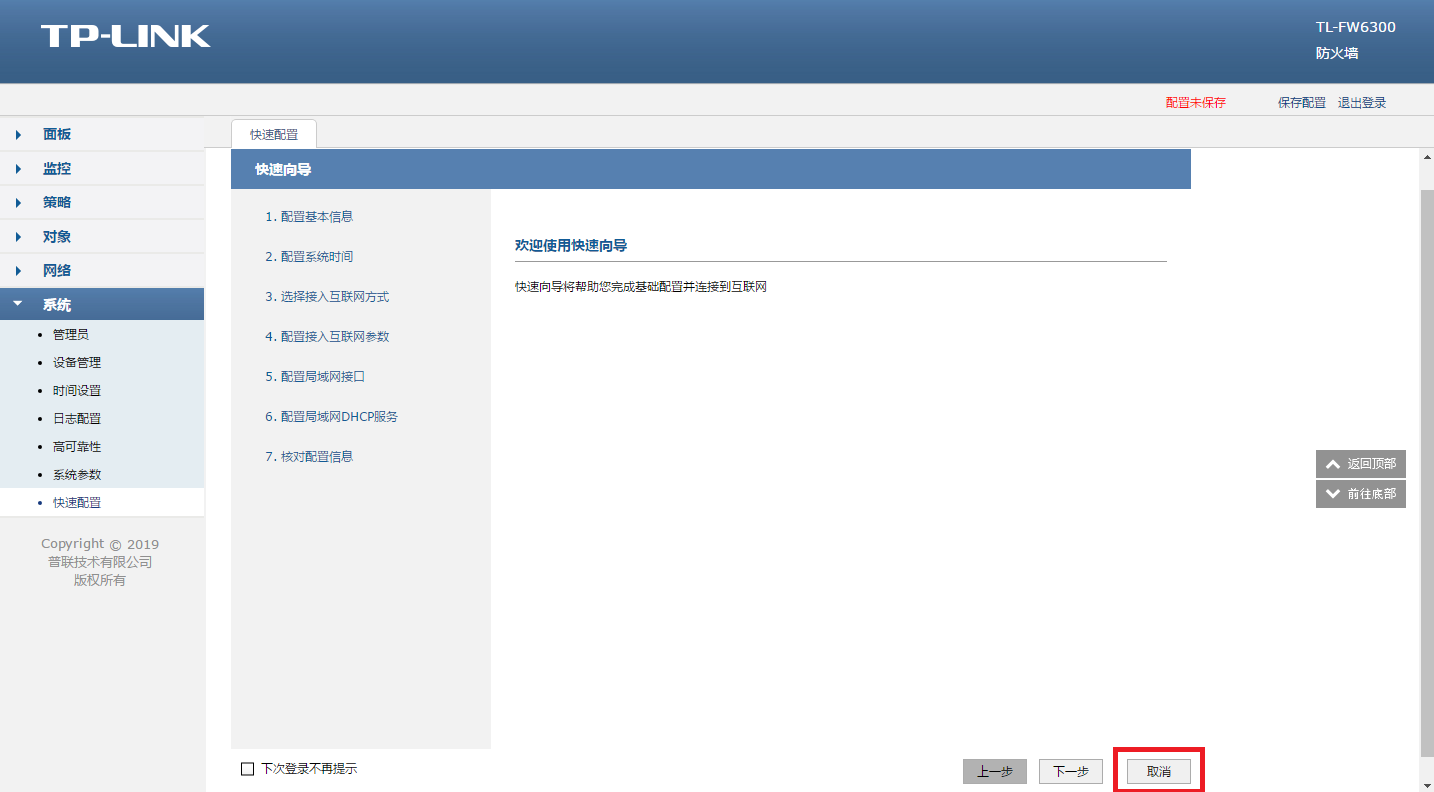
第二步:设置网桥接口
点击“网络”——“接口设置”——“网桥设置”,点击“新增”(注意,防火墙只有在出厂状态下才能进行网桥设置,如果已经进行了其他配置,则此处不显示“新增”的按钮),将需要用到的接口设置成网桥,如下图所示:
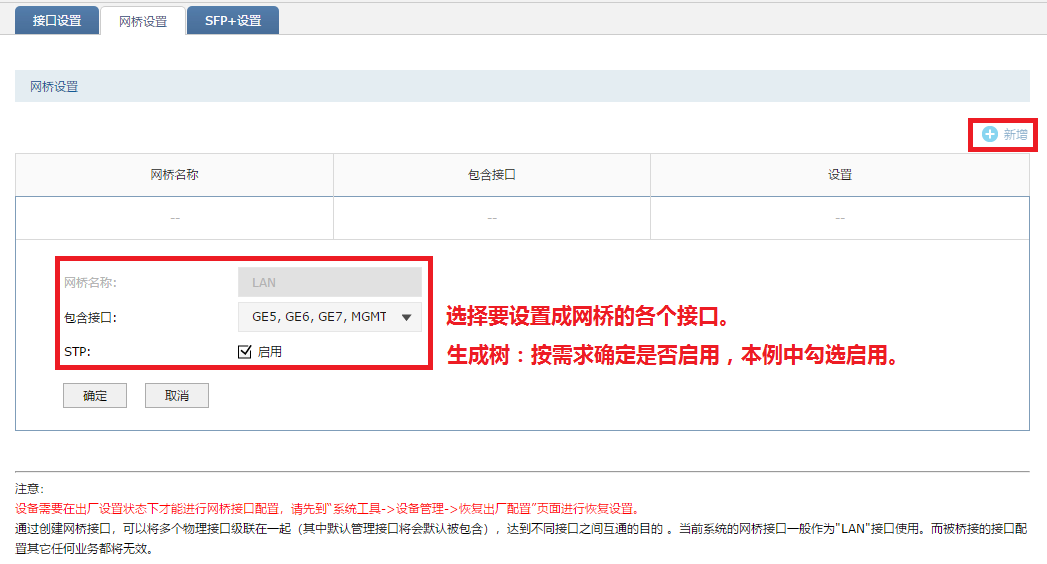
l 网桥名称:默认为LAN,不可编辑。
l 包含接口:选择要设置成网桥的各个接口,本例中需要用到三个接口,故选择“GE5,GE6,GE7,MGMT”。
l STP:生成树,本例中选择为“启用”。
第三步:划分安全区域
点击“网络”——“安全区域”,可以看到系统默认有四个安全区域,其中三个可以编辑,如下图所示。
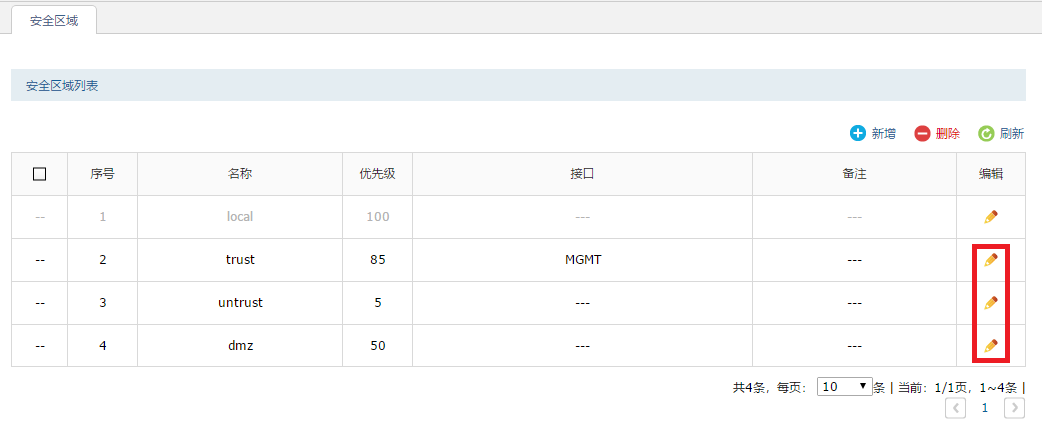
GE5接路由器,故将GE5划分至untrust区域,如下图所示:
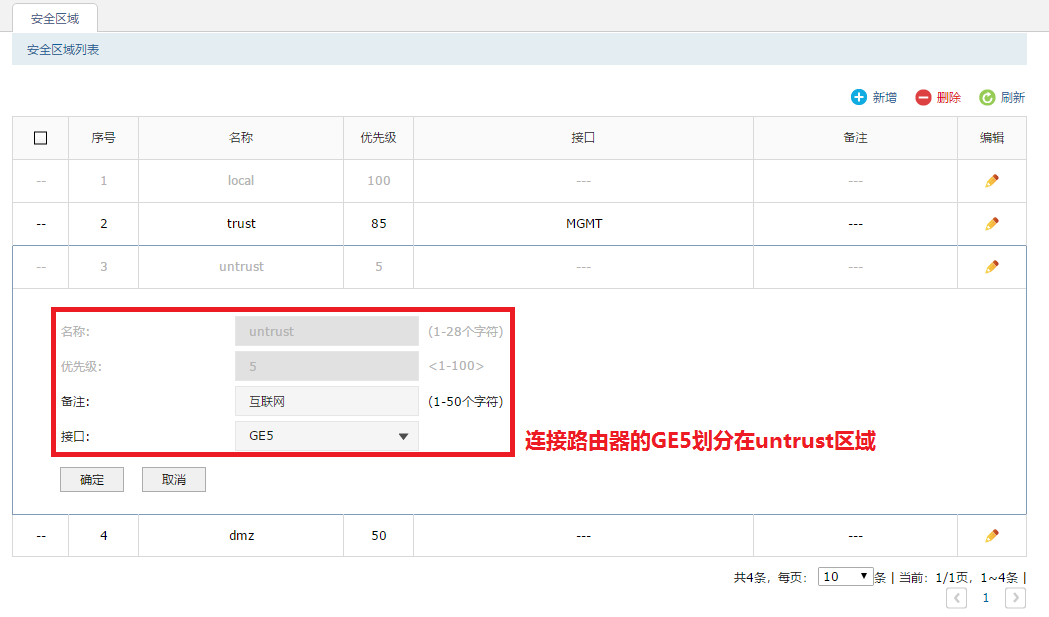
GE6接服务器,故将GE6划分至dmz区域,如下图所示:
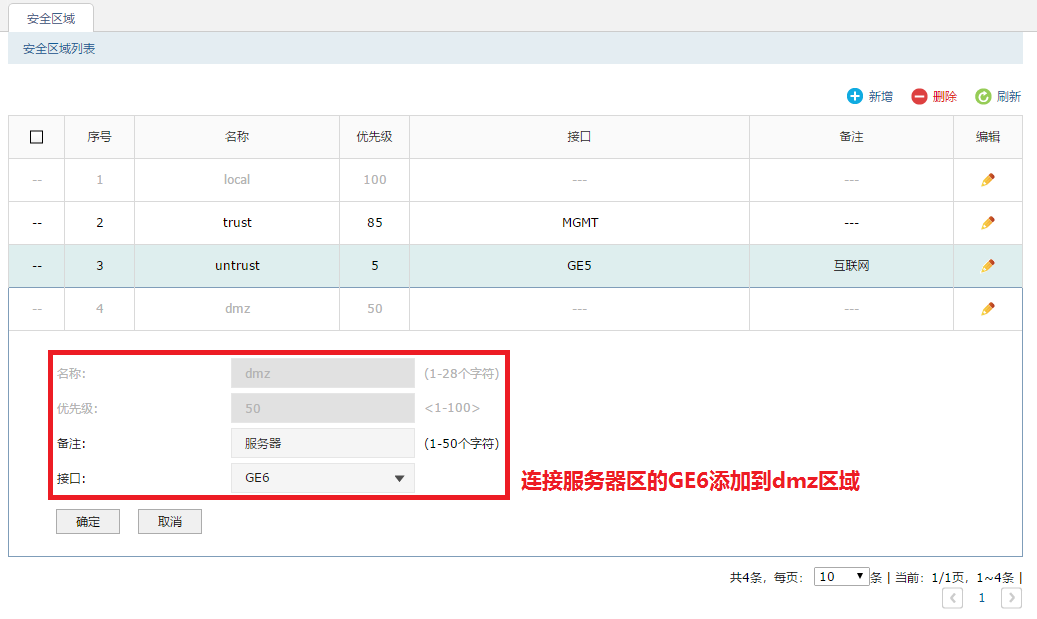
GE7接三层交换机,故将GE7划分至trust区域,如下图所示:
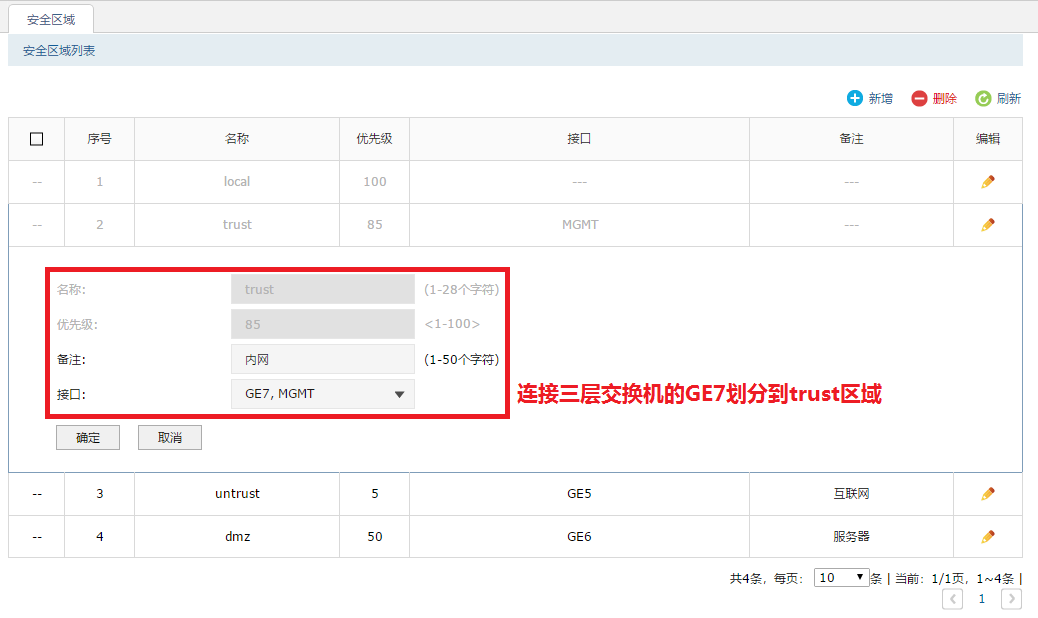
通过上述三步,就完成了防火墙作为二层透明网桥的基本设置,后面还需要进行的安全策略设置、审计策略设置等步骤,与三层路由网关模式一样,详见文档:《【TL-FW6300】防火墙配置指南——三层路由网关实例设置》。




